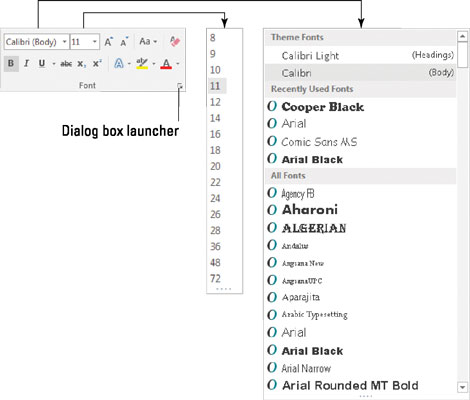A Word 2016 egyetlen helyen található, ahol minden betűtípus-formázási álma valóra válhat. Ez a szépen rendezett Betűtípus párbeszédpanel, amely a következő ábrán látható.

A szépen rendezett Betűtípus párbeszédpanel.
A Font párbeszédpanel előhívásához kövesse az alábbi lépéseket:
Kattintson a Kezdőlap fülre.
A Betűtípusok csoportban kattintson a párbeszédpanel indítógombjára.
A gomb a Betűtípus csoport jobb alsó sarkában található.
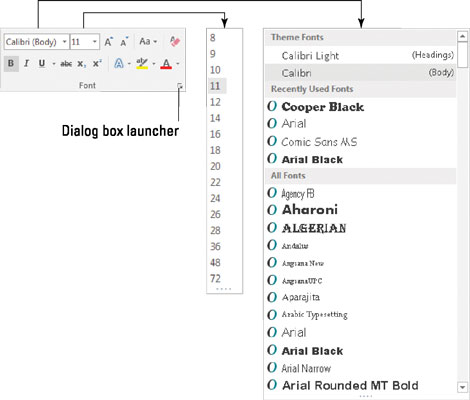
A Betűtípus párbeszédpanel megnyitásához használja a párbeszédpanel indítót.
A Betűtípus párbeszédpanel tartalmazza a szöveg formázásához szükséges összes parancsot, köztük jó néhányat, amelyek nem jutottak el a szalag Betűtípus csoportjába. Mint minden szövegformázásnál, a Betűtípus párbeszédpanelen választott parancsok hatással vannak a beírt új szövegekre vagy a dokumentumban lévő bármely kijelölt szövegre.
Ha végzett a betűtípus beállításával, kattintson az OK gombra. Vagy kattintson a Mégse gombra, ha éppen meglátogatja.
-
Használja a Ctrl+D billentyűparancsot a Betűtípus párbeszédpanel gyors előhívásához.
A Betűtípus párbeszédpanel legjobb előnye az Előnézet ablak, amely alul található. Ez az ablak pontosan megmutatja, hogy a választások hogyan befolyásolják a dokumentum szövegét.
-
A Betűtípus neve + Törzs és + Címsor az aktuális dokumentumtéma által kiválasztott betűtípusokra utal. Ez azért történik, hogy a Word témaparancsaival gyorsan módosíthassa a teljes dokumentum törzs- és fejléce-betűtípusát egyszerre.
-
Kattintson a Font párbeszédpanel Szövegeffektusok gombjára az olyan érdekes szövegattribútumok eléréséhez, mint az Árnyék, a Körvonal, a Domborítás és a Gravírozás.
-
A Betűtípus párbeszédpanel Speciális lapja olyan lehetőségeket tartalmaz, amelyek segítségével módosíthatja a szöveg méretét és helyzetét a sorban.
A Betűtípus párbeszédpanel Beállítás alapértelmezettként gombjával módosíthatja a Word által az új dokumentumokhoz használt betűtípust. Ha az összes dokumentumhoz egy adott betűtípust szeretne használni, válassza ki a betűtípust (plusz egyéb szövegattribútumokat) a Betűtípus párbeszédpanelen, majd kattintson a Beállítás alapértelmezettként gombra. A megjelenő párbeszédpanelen válassza a Minden dokumentum a normál sablon alapján lehetőséget, majd kattintson az OK gombra. Ezután minden dokumentum a kiválasztott betűtípus-beállításokkal kezdődik.